Pinnacle SOUNDBRIDGE RADIO Manuel utilisateur
PDF
Télécharger
Document
SoundBridge Radio Software Version 2.5 Guide de démarrage rapide Bienvenue Tous nos compliments pour l’acquisition de votre SoundBridge Radio ! Nous espérons qu’elle vous apportera autant de plaisir que nous en avons eu à la développer. La SoundBridge Radio est une radio tabletop simple, performante, qui est déjà prête pour le monde du numérique. Bénéficiez toujours de la dernière version ! Nous travaillons sans cesse à l‘amélioration de nos logiciels. Votre Soundbridge vous informera dès qu‘une mise à jour est disponible. Nous vous recommandons d‘accepter les mises à jour proposées. L’opération ne vous demandera qu’une minute environ et améliorera les fonctions de votre Soundbridge. Enregistrez votre SoundBridge ! C‘est simple, rapide et vous permet de recevoir les dernières versions du logiciel de SoundBridge. Nous ne communiquons bien sûr à personne vos informations personnelles. Rendez-nous visite sur www.pinnaclesys.com/support. Télécharger le dernier guide d’utilisateur ! Quand notre logiciel est mis à jour, notre guide d’utilisateur l’est aussi. Consultez www. rokulabs.com/support pour télécharger la dernière version PDF du guide et connaître les toutes nouvelles options. Vous pouvez enregistrer votre SoundBridge sur www.pinnaclesys.com/support. 1 TABLE DES MATIÈRES Découvrir plus de stations de radio internet...18 SECTION 7 : OPTIONS SUPPLÉMENTAIRES DE LECTURE SECTION 4 : PARTAGER LA BIBLIOTHÈQUE DE MUSIQUE DE VOTRE PC OU DE VOTRE MAC Jouer une liste de lecture sauvegardée............33 Repeat et Shuffle....................................................33 Options de recherche............................................34 SECTION I : DÉMARRAGE Introduction............................................................4 Configurer votre radio..............................................5 Personnaliser votre radio....................................6 Naviguer dans les menus de votre SoundBridge Radio.....................................6 Changer de source musicale..............................7 Utiliser le casque ...................................................8 Déconnecter votre SoundBridge Radio..........8 SECTION 2 : ECOUTER LA RADIO AM/FM Introduction............................................................9 Touches de la SoundBridge Radio.......................10 Touches de la télécommande...............................11 Pré-réglages — Mémoriser vos favoris..........12 Instructions pour installer Musicmatch Jukebox...........................................................21 Configurer le partage de musiques...............22 Firewall personnel .............................................23 SECTION 5 : NAVIGUER PAR MUSIQUE SECTION 3: ECOUTER LA RADIO SUR INTERNET Introduction..........................................................24 Choisir votre bibliothèque audio....................24 Introduction..........................................................13 Sélectionner des stations de radio sur Internet........................................................13 Naviguer dans les stations de webradio ......14 Personnaliser les favoris et préselections de webradio................................................15 Aperçu des fonctions de la télécommande......24 Présentation du menu Home...............................25 Naviguer par Album...............................................26 Jouer les stations sauvegardées comme “My Favorites” ou “Presets”.........................17 Limites à la lecture de streams de radio internet.........................................................18 2 Introduction..........................................................19 Qu’est-ce qu’un serveur musical ? ..................19 Serveurs de musique & fonctionnalités de la SoundBridge Radio ..............................19 Installer un serveur de musique compatible..................................................21 Naviguer par Artiste ou par Compositeur....28 Naviguer par chanson .......................................29 Naviguer par genre............................................29 SECTION 8 : PRESELECTIONS Modifier des présélections avec l’interface Internet..........................................................36 SECTION 9 : INTERFACE WEB SOUNDBRIDGE Lancer l’interface Web..........................................37 Now Playing ...........................................................39 Présélections .........................................................40 Entrer comme présélection l’URL d’une station de radio internet............................41 Configuration ........................................................42 SECTION 10: CONFIGURER LE RÉVEIL Introduction...........................................................44 Configurer le réveil...............................................44 Les sélections du réveil............................................45 Fonction sommeil.................................................46 ANNEXE 1 : CONTRAT DE LICENCE DU LOGICIEL POUR UTILISATEURS FINAUX...........................47 SECTION 6 : LISTE DE LECTURE Créer une liste de lecture..................................31 Visualiser une liste de lecture..........................32 Effacer une liste de lecture ..............................33 ANNEXE 2 : RÉGLEMENTATIONS ET SÉCURITÉ.............................................................48 3 1 • Une antenne externe FM • Le Guide de l’utilisateur (ce document) SECTION I : DÉMARRAGE Introduction Avec votre SoundBridge Radio, vous pouvez écouter les stations de radio sur Internet aussi facilement que la radio AM/FM en naviguant simplement à travers un éventail de stations de radio Internet et avec la possibilité de mémoriser vos favoris en appuyant seulement sur une touche. Vous pouvez importer l’URL de votre propre station pour entendre plus de 10.000 stations du monde entier dans tous les formats, musicaux ou audio. Vous pouvez également diffuser vos bibliothèques audio PC ou Mac stockées sur tout ordinateur connecté à votre réseau Wi-Fi. Près de votre lit, la SoundBridge Radio peut aussi vous réveiller en douceur avec la musique ou la station de radio de votre choix. Un capteur de lumière intégré réduit la luminosité de l’affichage lorsque vous éteignez la lumière. La SoundBridge Radio a été créée avec un système d’enceintes avancé conçu par un personnage légendaire de l’audio, le Dr Godehard Guenther avec pour résultat un ensemble d’enceintes avec caisson de basses parfaitement assorti aux performances acoustiques d’une puissance et d’une clarté exceptionnelles encore jamais atteintes avec un tel système. En particulier, si vous écoutez de la musique numérique hautement comprimée (tels que des fichiers MP3 ou la radio sur Internet au débit binaire bas), vous découvrirez certainement que le système d’enceinte met plutôt en évidence les limites audio, du côté matériel. Cela n’est pas un défaut du système mais une démonstration de la précision de reproduction audio obtenue avec la SoundBridge Radio. Les fichiers audio au débit binaire plus élevé (192kbps ou supérieur) utilisant des formats audio améliorés notamment AAC et WMA reproduiront une tonalité très satisfaisante. Contenu de la livraison Avant de continuer, vérifiez le contenu de votre livraison : • La Pinnacle SoundBridge Radio • Une télécommande (2 piles AAA comprises) • Un câble d’alimentation • Une antenne externe AM • Un adaptateur antenne AM 4 Section 1: Démarrage Configurer votre radio Pour utiliser la SoundBridge Radio : 1.Mettez dans votre télécommande les piles AAA fournies. Assurez-vous qu’aucun objet ne gêne le récepteur IR situé sur la droite de l’affichage de votre SoundBridge Radio. 2. Fixez les antennes de radio AM et FM. A l’arrière de l’appareil, branchez l’antenne FM dans le connecteur “FM” et l’antenne AM dans le connecteur “AM”. 3.Branchez le câble d’alimentation sur la face arrière de la SoundBridge Radio, puis raccordezle au secteur. Dès que vous branchez l’appareil, vous devez voir le logo Roku et le message d’accueil de votre SoundBridge Radio. 4. Veuillez répondre aux questions affichées sur votre écran afin de configurer votre SoundBridge Radio. La SoundBridge Radio recherche alors votre réseau Wi-Fi et se connecte automatiquement (ou vous demande d’entrer un mot de passe WEP). Si la SoundBridge Radio ne trouve pas le réseau recherché et que vous désirez seulement la ] sur votre radio AM/FM ou la musique stockée sur votre carte SD, appuyez sur Exit [ télécommande et cherchez une station. Si vous souhaitez configurer plus tard votre connexion au réseau, avoir plus d’un réseau ou utiliser une clé de sécurité, consultez l’annexe 2 : “Wi-Fi Setup Help” (Guide utilisateur en anglais). Note: le fonctionnement de l’antenne AM intégrée est satisfaisant pour les stations locales au signal puissant. Si la tonalité d’une station spécifique n’est pas claire ou est perturbée par de la “friture”, il convient d’essayer une autre antenne. Étant donné que de nombreuses antennes AM sont livrées avec un fil dénudé, nous avons fourni un petit adaptateur. Si vous avez ce type d’antenne avec fil dénudé, raccordez l’adaptateur à la prise de l’antenne AM de l’appareil, puis raccordez chaque fil de l’antenne sur l’un des deux fils de l’adaptateur en tordant les fils ensemble. Enveloppez ensuite le fil dénudé de ruban adhésif pour éviter aux deux fils de se toucher. Section 1: Démarrage 5 1 Votre SoundBridge Radio vous offre automatiquement le choix d’effectuer une mise à jour dès qu’un update du logiciel est disponible. Prenez le temps de cette opération qui ne vous demandera qu’une minute ou deux. Il vous suffit pour cela de relier votre SoundBridge Radio au réseau avec une connexion internet haut débit. Roku édite régulièrement un manuel d’utilisation en format PDF dans lequel les nouvelles fonctions du logiciel SoundBridge Radio sont expliquées. Pour télécharger le dernier manuel, allez sur www.rokulabs.com/pinnacle. Personnaliser votre radio La SoundBridge Radio est livrée avec un choix de plus de sept langues et une sélection évoluée de fuseaux horaires et de sites géographiques. Les informations concernant votre pays sont destinées à sélectionner le format Wi-Fi correspondant. Le fait de sélectionner un pays incorrect peut être illégal. SoundBridge Radio utilise le fuseau horaire que vous avez choisi pour la configuration de l’heure à partir de l’horloge atomique d’un serveur horaire sur Internet. En ce qui concerne les deux premiers niveaux des menus de la SoundBridge Radio : Menu “Change Library or Configuration” (Changer bibliothèque ou Configuration): Play Dan’s Music Play Joe’s Music Play AM Radio Play FM Radio Play Internet Radio System Configuration Menu “Home” Playlist Browse Search Show Song Queue Play Preset Now Playing Settings Change Library or Configuration Au cours de ce processus, si vous souhaitez revenir à un menu précédent, utilisez la touche Back [ ] sur votre télécommande. Pour modifier vos sélections par la suite, faites-le en utilisant l’interface Web de la SoundBridge Radio ou à l’aide de “Restaurer les paramètres usine par défaut”. Pour plus d’informations, lisez les chapitres “Interface Web de SoundBridge Radio” et “Advanced Features” (Guide utilisateur en anglais). Une fois les sélections terminées, la SoundBridge Radio cherche une connexion Wi-Fi et se connecte à Internet et à tous les ordinateurs en réseau avec des serveurs de musique partagée (voir « Partager votre bibliothèque audio PC ou Mac »). Vous pouvez maintenant écouter la radio AM/FM ou Internet. 6 Pour choisir une source musicale, naviguez jusqu’à elle et appuyez sur Select. Le menu Home apparaît alors pour cette source. Descendez pour voir toutes les commandes disponibles pour cette source musicale. Changer de source musicale Vous naviguez facilement sur votre réseau entre différents serveurs musicaux, de même que dans votre bibliothèque de webradio et la radio AM/FM. Vous pouvez accéder à une autre source musicale en appuyant sur la touche Source [ ] sur le dessus de l’appareil. Vous pouvez également utiliser la télécommande de la manière suivante : Naviguer dans les menus de votre SoundBridge Radio 1.Appuyez sur Home[ Lorsque vous parcourez les menus de votre SoundBridge Radio à l’aide de votre télécommande, vous ne voyez que les premières lignes de chaque menu. La touche Bright de votre télécommande vous permet d’ajuster la taille du texte à 1, 2 ou 4 lignes de texte. Avec les flèches Up/Down de votre télécommande, vous voyez la liste complète des options de menu. Choisissez un élément de menu avec Select [✔] . 2. Appuyez sur Down [ ] et naviguez jusqu’à “Change Library or Configuration (Changer bibliothèque ou configuration) et appuyez sur Select [✔]. Toutes vos bibliothèques disponibles s’affichent. Section 1: Démarrage ]. 3. Naviguez jusqu’à la bibliothèque souhaitée et appuyez sur Select [✔]pour la sélectionner. Section 1: Démarrage 7 Utiliser le casque SECTION 2 : ECOUTER LA RADIO AM/FM Pour une écoute individuelle, raccordez le casque à la prise casque sur le côté de l’appareil. Les enceintes se mettent alors automatiquement en sourdine. Pour changer le volume sonore du casque, utilisez la touche de volume sur la SoundBridge Radio ou les touches de volume sur la télécommande. Aucun risque de manquer l’alarme ! Elle est en effet conçue pour se déclencher à partir des enceintes intégrées même lorsque le casque est connecté. Déconnecter votre SoundBridge Radio Lorsque vous ne voulez plus écouter de musique sur votre SoundBridge Radio, appuyez sur la touche Standby [ ] de la télécommande. En mode repos, votre SoundBridge Radio affiche l’heure ou un écran vide. Veuillez consulter le chapitre « Advanced Features » (Guide utilisateur en anglais) pour plus d’informations sur les paramètres de repos de votre SoundBridge Radio. Si vous voulez débrancher la SoundBridge Radio après usage, assurez-vous d’appuyer d’abord sur la touche Standby [ ] . Cela vous déconnecte du logiciel du serveur audio tournant sur votre ordinateur. Attendez environ 5 secondes après avoir appuyé sur Standby avant de débrancher la SoundBridge Radio afin qu’elle puisse réorganiser ses paramètres pour redémarrer en toute sécurité. 2 Introduction Ecouter les stations de radio AM/FM s’apparente à l’écoute des autres radios. Vous pouvez balayer les stations disponibles puis en mémoriser jusqu’à 18 dans les présélections. Si la SoundBridge Radio est éteinte, appuyez sur la touche Standby [ ] de la télécommande ou sur l’une des touches de présélection (numérotées de 1 à 6) ou encore sur la touche Source [ ] de votre SoundBridge Radio. Afin de capter une station AM/FM, appuyez sur la touche Source [ ] jusqu’à ce “FM Radio” ou “AM Radio” s’affiche. Cherchez ensuite les stations à l’aide des touches Scan Up [ ] (balayage avant) et Scan Down [ ] (balayage arrière) de la radio ou avec les touches Next Track/Previous Track [ ](titre suivant, titre précédent) de la télécommande. La SoundBridge Radio effectue une recherche rapide des stations émettant un signal puissant. Afin de rechercher une station spécifique par sa fréquence, actionnez sur votre télécommande les flèches vers le haut et vers le bas pendant que vous écoutez la radio. Vous verrez une liste de fréquences semblable à celle-ci : )) 105.3 FM 105.5 FM 105.7 FM L’icône en forme de haut-parleur )) indique quelle station est actuellement jouée. Avec les flèches Up/Down (vers le haut et vers le bas) de votre télécommande, déplacez-vous dans la liste d’un élément à l’autre ou appuyez sur les flèches Left/Right (vers la gauche ou la droite) pour vous déplacer par bloc. Une flèche désigne votre sélection. Appuyez sur Select pour diffuser la fréquence choisie. 8 Section 1: Démarrage Section 2: Excouter la radio AM/FM 9 10 Touches de la SoundBridge Radio Touches de la télécommande Les touches suivantes sont placées au-dessus de l’appareil. Vous pouvez également utiliser votre télécommande avec les stations de radio AM et FM. 2 Nom Action Touche Désignation Action Source Selection entre AM/FM, Carte SD/Radio Internet ou Bibliothèque audio. Up/Down(haut/ bas) Naviguer à travers les sélections disponibles de la liste. Scan Up (balayage avant) Balaie ou parcourt en avant (identique à la touche Next Track (titre suivant) de votre télécommande) Left/Right (gauche/droit) “FastBrowse.” Pour rechercher un artiste par ordre alphabétique, passer d’une lettre de l’alphabet à une autre. Scan Down (balayage arrière) Balaie ou parcourt en arrière (identique à la touche Previous Track (titre précédent) de votre télécommande) ✔ Alarme Affiche les paramètres de l’alarme ; maintenir appuyé pour régler l’alarme. Select (Sélectionner) Sélectionne un élément affiché sur l’écran de la SoundBridge Radio. Appuyer sur Select correspond à cliquer avec la souris sur un élément sélectionné. Snooze/Sleep Appuyer une fois pour arrêter l’alarme pendant 7 minutes. Appuyer plusieurs fois pour mettre la radio en mode sommeil après un temps choisi (ou appuyer pour annuler la fonction sommeil). Play (Lire/Jouer) Diffuse la sélection en cours. Home (Accueil) Vous installe dans le Menu Source ou le Menu Accueil. Back (Retour) Revient à l’étape précédente et fonctionne à l’instar de la touche Retour de votre navigateur Internet. Appuyer plusieurs fois sur Back pour afficher les informations sur la chanson en lecture. Standby (Veille) Interrompt la diffusion de la station radio et met la SoundBridge Radio en mode veille. Display (Affichage) Ajuste la luminosité de l’affichage, la taille des textes et les caractères. Volume Règle le volume. Standby/Volume Appuyer pour passer en mode Veille ; touner pour ajuster le volume. Présélections 1–6 Sélectionne une des 6 stations ou listes de lecture préréglées. Utilisez les touches A-B-C- pour accéder aux 6 présélections suivantes. Banque de préréglage Sélectionne l’une des 3 “banques” de 6 présélections, vous donnant ainsi accès à 18 présélections au total. Section 2: Excouter la radio AM/FM Section 2: Excouter la radio AM/FM 11 Pré-réglages — Mémoriser vos favoris Le Pré-réglage est un mode d’utilisation qui vous donne rapidement accès à votre favori sur la SoundBridge Radio. Ceci inclut les stations de radio AM/FM, web radios, listes de lecture, albums, pistes d’un artiste particulier, etc. Les préréglages de la SoundBridge Radio ne sont pas spécifiques à une source, il n’y a donc pas de présélections distinctes pour les radios FM, AM, ou Internet. Cela vous permet d’organiser vos propres présélections et de n’avoir qu’une seule touche d’accès pour toutes les sources. La SoundBridge Radio permet 18 pré-réglages dans trois banques de six : A1–A6, B1–B6 et C1– C6. Appuyez sur les touches A-B-C- pour accéder à chaque ensemble de six présélections. Afin de prérégler une radio AM/FM, appuyez pendant que vous l’écoutez sur une des touches Preset et maintenez la enfoncée pendant quelques instants jusqu’à ce que vous entendiez un bip sonore. Pour changer le nom d’une présélection, consultez le chapitre “SoundBridge Radio Web Interface” (Interface Internet de la Soundbridge Radio). SECTION 3: ECOUTER LA RADIO SUR INTERNET Introduction La radio sur Internet - Ce sont des milliers de stations de radio diffusées par un panel d’entités, depuis les grandes entreprises jusqu’aux diffuseurs indépendants, qui passent de l’audio numérique en boucle sur Internet. Il existe des stations de radio gratuites sur Internet pour la BBC, NPR, ESPN, jazz, rock, hip hop, et de nombreux autres formats. La radio sur Internet, vous permet d’écouter encore davantage de musique ou de découvrir de nouveaux favoris ; vous accédez gratuitement aussi aux actualités, au sport, aux prévisions météo et à la radio interactive. Vous écoutez les stations étrangères ou celles de la ville où vous avez grandi. La radio sur Internet offre le plus grand choix musical parmi tous les types de radio et leur accès est gratuit pour la plupart d’entre eux. 3 Vous pouvez écouter de trois manières une radio internet. Vous pouvez tout d’abord capter les stations intégrées qui se trouvent dans la bibliothèque “Internet Radio“ de votre SoundBridge. Il n’est pas nécessaire que votre ordinateur soit allumé pour cela, une connexion internet active à votre réseau suffit. Vous pouvez également entrer l’URL d’une playlist de webradio dans l’onglet Radio Internet du site web SoundBridge (cette fonction est plus largement décrite dans le chapitre Contrôle de la page internet de ce manuel). Troisièmement, vous pouvez utiliser iTunes pour capter d’autres stations et les diffuser ensuite sur votre SoundBridge Radio. (Note : vous pouvez utiliser iTunes pour écouter la radio même si votre serveur musical est Windows Media Connect.) Sélectionner des stations de radio sur Internet Pour écouter l’une des 18 stations de radio présélectionnées sur votre SoundBridge Radio, vous pouvez : • Appuyer sur la touche Preset, ou • Appuyer sur la touche Source [ ] jusqu’à ce qu’apparaisse “Internet Radio” sur l’écran. La première station de radio disponible va être diffusée. Utilisez les touches Scan Up [ ] et Scan Down [ ] (balayage avant, balayage arrière) pour parcourir les stations présélectionnées dans votre SoundBridge Radio. 12 Section 2: Excouter la radio AM/FM Section 3: Ecouter la radio sur Internet 13 Lorsque vous trouvez la station de votre choix, assurez-vous que la flèche de sélection pointe [✔] vers la station voulue et attendez – vous allez entendre cette station dans un instant (si vous naviguez dans la liste à l’aide de votre télécommande, appuyez sur Select afin de choisir la station de votre choix). Lorsque vous entendez la station de votre choix, l’écran « Now Playing » (joue actuellement) ressemble à celui-ci : Note: ce sont les stations de webradio elles-mêmes qui fournissent les informations relatives à la chanson et à l’artiste, ce qui explique pourquoi ces informations peuvent parfois manquer ou différer légèrement. Naviguer dans les stations de webradio Vous pouvez naviguer dans les stations préinstallées de votre SoundBridge en fonction du nom, du genre, de la langue ou de la location. (Environ 100 stations de radio présélectionnées sont actuellement fournies avec la SoundBridge Radio, et ce nombre devrait encore augmenter dans les futures versions du logiciel.) Pour naviguer dans la bibliothèque “Internet Radio“, suivez les instructions suivantes : 1.Appuyez sur Home Menu [ ]. Descendez jusqu’à ”Change Library or Configuration” (Changer bibliothèque ou configuration) et appuyez sur Select [✔]. 2. Vos bibliothèques audio disponibles s’affichent. L’une d’elles d’appelle “Internet Radio.” Choisissez cette bibliothèque et vous verrez une liste de stations de radio internet. Ce sont vos présélections et sont préchargées lors de l’installation initiale de votre SoundBridge. Voir plus loin pour plus d’informations relatives à la modification de ces présélections. 14 My Favorites Browse Play Preset Show Now Playing (Etc.) 3 Appuyez sur “Browse” et choisissez le mode de navigation choisi : Michelle Shocked — Black Widow http://www.radioparadise.com RadioParadise.com 3. Appuyez sur la touche Home Menu[ Vous verrez les options suivantes : ] pour accéder aux options de navigation. Section 3: Ecouter la radio sur Internet Browse Names Browse Genres Browse Locations (par pays d’origine) Browse Languages Descendez jusqu’à la station que vous souhaitez écouter. Appuyez sur Select [✔] pour plus d’informations sur le flux ou sur Play pour commencer la lecture. Conseil : Vous pouvez naviguer plus rapidement dans la liste des résultats avec les flèches Gauche/Droite [] sur votre télécommande, vos résultats passeront d’une lettre de l’alphabet à l’autre. Personnaliser les favoris et préselections de webradio Vous avez le choix entre deux méthodes pour sauvegarder des stations de webradio afin de pouvoir les réécouter facilement. La première a déjà été traitée : que la station ait été trouvée en naviguant dans la bibliothèque de radio internet intégrée dans la SoundBridge Radio ou entrée manuellement dans la page internet, vous pouvez la mémoriser dans les présélections en appuyant sur l’une des touches de présélection sur le dessus de votre SoundBridge Radio. Vous pouvez également utiliser la télécommande pendant que vous écoutez la station, en appuyant sur Select. La liste d’options suivante apparaîtra : Get info for “[Station name]”(Obtenir info sur [nom de station) Play Preset… (liste de vos 18 présélections) Save Preset: [Station name] (mémoriser présélection) Add Station to My Favorites (ajouter station à mes favoris) Stop Section 3: Ecouter la radio sur Internet 15 Sélectionnez l’option “Save Preset: [Station name]” (mémoriser présélection : [nom de station]) et appuyez sur Select [✔]. Allez jusqu’à la position que vous souhaitez remplacer et appuyez sur Select. Quand vous regarderez la prochaine fois vos présélections, cette station apparaîtra à la position que vous avez choisie. Vous verrez également les présélections apparaître en première position dans la liste de vos favoris. La seconde méthode consiste à marquer une station dans la bibliothèque de radio internet intégrée dans les favoris. Lorsqu’une station est notée dans les favoris, elle apparaît dans la liste “My Favorites” de la bibliothèque de webradio mais n’occupe pas l’une des 18 places de présélection. Il existe plusieurs différences importantes entre les présélections et les favoris : Les présélections sont disponibles à partir de toute bibliothèque tandis que les favoris n’apparaissent que dans la bibliothèque de webradios. Il est possible que les favoris ne contiennent que des stations trouvées en naviguant dans la bibliothèque de webradios. Les présélections quant à elles peuvent contenir des stations provenant de la bibliothèque intégrée ou avoir été entrées par le biais de la page internet. Les présélections peuvent rejouer des musiques autres que des stations de webradio, comme des playlists ou des sélections que vous avez trouvez à partir du SoundBridge (toutes les chansons d’un artiste par ex.). Les favoris ne contiennent que des stations de webradios. Lorsque les favoris s’affichent, les présélections de webradios apparaissent également au début de la liste. Les présélections peuvent être programmées et jouées à partir de la page internet Preset (voir le chapitre “SoundBridge Radio Web Interface” (Interface Internet de la Soundbridge Radio) pour plus d’informations). Il est possible de programmer les présélections en commandes discrètes sur une télécommande. (Pour plus d’informations concernant la personnalisation de votre télécommande et le fichier CCF pronto, allez sur notre site internet à la section Support). 16 Section 3: Ecouter la radio sur Internet Comment ajouter une station de webradio à mes favoris : 1. Descendez dans la bibliothèque “Internet Radio” jusqu’à “Browse”. Naviguez jusqu’à la station que vous souhaitez sauvegarder. 3 2. Appuyez sur Select [✔], puis actionnez la flèche Down afin d’afficher ces options : Play [Station name] (nom de la station) Get Station Info (obtenir infos station) Add Station to My Favorites (ajouter station à mes favoris) 3. Descendez jusqu’à l’option “Add Station to My Favorites” et appuyez sur Select. Vous verrez le message “Station added to your favorites”(Station ajoutée à vos favoris). Lorsque vous regarderez la fois suivante vos favoris, cette station s’affichera dans la liste. Il est également possible de mettre une station dans les favoris alors qu’elle est diffusée. Appuyez simplement sur Select afin d’afficher ces options : Get info for “[Station name]” Play Preset Save Preset: [Station name] Add Station to My Favorites Stop Descendez jusqu’à l’option “Add Station to My Favorites” (ajouter station à mes favoris) et appuyez sur Select. Note: Seules les stations auxquelles vous avez accédé par la fonction Browse dans la bibliothèque de webradios peuvent être sauvegardées dans les favoris. Les stations diffusées à partir d’un URL entré comme présélection ne peuvent pas être ajoutées aux favoris. Jouer les stations sauvegardées comme “My Favorites” ou “Presets” Lorsque vous vous trouvez dans la bibliothèque de webradio, allez sur Home Menu [ ]. Choisisez l’option “My Favorites”. Vous verrez la liste de vos présélections de webradios suivie de vos favoris. Naviguez jusqu’à la station que vous souhaitez entendre et appuyez sur Select [✔]. Vous avez le choix entre jouer la musique, obtenir des informations sur la station ou “Remove station from My Favorites” (supprimer la station dans les favoris). Section 3: Ecouter la radio sur Internet 17 Vous pouvez également simplement appuyer sur la flèche Down dans l’écran Now Playing d’une webradio. Puisqu’il n’y a pas de Song Queue en mode webradio, ce raccourci vous amène directement à vos favoris. Si la station actuellement diffusée apparaît dans vos favoris, elle sera marquée d’une icône de haut parleur )). Pour jouer vos présélections, appuyez sur l’une des touches de présélection sur le dessus de votre SoundBridge Radio ou choisissez l’option Play Preset (jouer présélection) dans le menu Home d’une bibliothèque musicale (mais pas la bibliothèque webradio). Choisissez la station que vous voulez écouter et appuyez sur Select. SECTION 4 : PARTAGER LA BIBLIOTHÈQUE DE MUSIQUE DE VOTRE PC OU DE VOTRE MAC Introduction En plus de diffuser les radios AM/FM et Internet conventionnelles, la SoundBridge Radio est aussi un lecteur de musique en réseau. Vous pouvez donc lire les fichiers audio stockés sur un ordinateur connecté à votre réseau personnel Wi-Fi. Afin de parcourir, chercher et jouer ces fichiers stockés sur votre ordinateur, la SoundBridge Radio doit recevoir des données du logiciel installé sur l’ordinateur appelé le « serveur musical ». 4 Limites à la lecture de streams de radio internet SoundBridge supporte actuellement les stations de radio internet MP3 et WMA, mais pas les stations RealAudio et AACplus. D’autres formats seront néanmoins peut être compatibles dans les futures versions du logiciel. Il existe malheureusement peu de standards dans les webradios (en particulier pour les stations MP3) et une station fait parfois quelque chose d’inhabituel et empêche ainsi SoundBridge de pouvoir la lire. Nous vous conseillons de lire notre document en ligne sur www.rokulabs.com/ support/internetradio pour plus d’informations. Découvrir plus de stations de radio internet Nos forums d’utilisateurs en ligne aident activement les utilisateurs de SoundBridge à trouver de bonnes webradios dans une variété de genres. Visitez nos forums (accessibles sur www. rokulabs.com/support) et regardez nos sujets de discussion relatifs aux webradios si vous souhaitez trouver plus de stations d’un genre particulier ou si vous souhaitez suggérer une station ou encore proposer votre aide dans ce domaine. Vous pouvez importer l’URL d’une station en utilisant l’interface Internet de votre SoundBridge Radio (pour plus d’informations, voir le chapitre Interface Internet de la SoundBridge Radio). Visitez également nos forums si vous souhaitez suggérer une station ou laisser des messages pour d’autres utilisateurs de SoundBridge Radio. Qu’est-ce qu’un serveur musical ? Pour jouer les fichiers audio de votre ordinateur, la SoundBridge Radio doit recevoir des données du logiciel intallé sur l’ordinateur et qui « sert » la musique. Ce « serveur de musique » prend en charge le streaming de la musique jusqu’à la SoundBridge Radio. C’est également lui qui envoie (si demandé) la liste de musique disponible sur votre SoundBridge Radio et effectue des recherches dans la bibliothèque audio à la demande de SoundBridge Radio. Les serveurs musicaux les plus connus sont Windows Media Connect et Musicmatch. Roku propose également un serveur personnalisé (Firefly Media Server) qu’il est possible de télécharger gratuitement sur www.rokulabs.com/pinnacle. Si vous souhaitez utiliser le service musical Microsoft PlaysForSure™, vous devez utiliser Windows Media Connect. Afin d’écouter la musique de votre bibliothèque audio iTunes, vous devez utiliser Firefly Media Server. Serveurs de musique & fonctionnalités de la SoundBridge Radio La SoundBridge Radio prend en charge la plupart des bibliothèques de musique Mac ou PC, entre autre à partir des fichiers audio WMA, MP3, AAC, WAV et AIFF. Vous pouvez lire les WMA avec des DRM (fichiers Windows Media Audio protégés) achetés sur des sites de service de musique en ligne comme Napster™ MSN® Music, Walmart.com, etc. Bien que la SoundBridge Radio puisse lire les fichiers AAC, elle n’est pas autorisée à lire les fichiers protégés AAC achetés sur le site de vente de musique en ligne iTunes d’Apple (Apple s‘y oppose). Pour lancer un serveur de musique compatible avec votre SoundBridge Radio parmi Windows Media Connect, Rhapsody, Musicmatch et bien d’autres encore, consultez le tableau suivant. 18 Section 3: Ecouter la radio sur Internet Section 4: Partager la bibliothèque de musique de votre PC ou de votre Mac 19 Les serveurs de musique agissent différemment avec les fonctionnalités de l’interface utilisateur de la SoundBridge Radio. * Les fichiers protégés WMA (DRM WMA) ne peuvent pas encore être lus à partir d’une carte SD/ MMC. Pour bénéficier pleinement des modes de navigation puissants et de recherche de la SoundBridge Radio, vous devez utiliser un serveur de musique prenant en charge les formats tels que Windows Media Connect. Certains serveurs ne sont pas opérationnels avec la fonction Rechercher de la SoundBridge Radio et le mode de navigation peut varier selon le serveur. Pour plus de détails et pour télécharger les différents serveurs de musique, consultez www. rokulabs.com/products/SoundBridge/servernotes.php. Serveur de musique Recommandé pour . . Notes Windows Media Connect (protocoles UPnP Windows Media DRM 10) Windows XP avec SP2 Un logiciel libre de Microsoft. Fonctionne avec n’importe quel jukebox, mais optimisé pour Windows Media Player 10. Pleinement opérationnel avec SoundBridge : compatible avec les fonctions Rechercher, Passer en Revue, et Montrer. Lecture : WMA, DRM WMA, WMA Lossless, MP3, WAV, Listes de fichiers musicaux créées par Windows Media Player 10. Installer un serveur de musique compatible 4 Pour accéder au partage audio réseau, il faut d’abord installer un serveur de musique. Voici les instructions pour les options les plus courantes, il ne vous faut qu’un serveur. Instructions pour installer Windows Media Connect Musicmatch Jukebox (protocole UPnP AV Windows 98 SE/ Me/XP/2000 (SP3 ou supérieur) Juke-box très populaire. Possède son propre serveur UPnP AV compatible avec le SoundBridge. Vous pouvez utiliser le Windows Media Connect avec Musicmatch. Lecture : WMA, MP3, WAV (DRM WMA et les listes de fichiers musicaux de Musicmatch compatibles seulement si vous utilisez Windows Media Connect Server). SlimServer (protocole SlimServer) PC/Mac Compatible avec le SoundBridge, mais ne prend pas Roku en charge. Nécessite le téléchargement du logiciel SlimServer. Utilise sa propre interface utilisateur (très différente). Firefly Media Server PC/Mac/Linux Ce serveur média « open source » haute qualité propose de nombreux formats de musique (WMA, MP3, AAC, FLAC, Apple Lossless and Ogg Vorbis). Il intègre directement itTUnes et peut partager votre bibliothèque musicale iTunes ou toute bibliothèque audio. Comme pour tous les produits non-Apple, il ne peut pas lire les fichiers AAC protégés, ni les fichiers WMA protégés. Il supporte en revanche les fonctions de Rechercher, Passer en Revue et Montrer de SoundBridge et les listes de lecture créées en iTunes. 1.Si ce n’est déjà fait, installez Windows XP Service Pack 2, en téléchargement libre sur le site de Microsoft ou en utilisant la fonction Mise à Jour de Windows. 2. Téléchargez la dernière version de Windows Media Player, v.10, en téléchargement libre sur le site de Microsoft ou en utilisant la fonction Mise à Jour de Windows. 3. Téléchargez Windows Media Connect, en téléchargement libre sur le site de Microsoft, ou en utilisant la fonction Mise à Jour de Windows. 4. Continuez avec “Configurer Windows Media Connect”. Instructions pour installer Musicmatch Jukebox 1. Si vous ne l’avez pas encore installé, téléchargez et lancez Musicmatch Jukebox 9.0 sur votre PC en téléchargement libre sur musicmatch.com. 2. Continuez avec “Configurer Musicmatch Jukebox”. 20 Section 4: Partager la bibliothèque de musique de votre PC ou de votre Mac Installer Firefly Media Server 1. Téléchargez et installez Firefly Media Server à partir de www.rokulabs.com/pinnacle. 2. Continuez jusqu’à “Enabling Firefly Media Server” (Activer Firefly Media Server). Section 4: Partager la bibliothèque de musique de votre PC ou de votre Mac 21 Configurer le partage de musiques Après l’installation d’un serveur de musique, il faut le configurer pour accéder aux listes de fichiers musicaux de la bibliothèque de musique stockées sur vos ordinateurs réseau. Configurer Musicmatch 1. Sélectionnez Options/Settings (Options/Paramètres). 2. Cliquez sur l’onglet CD Lookup/Connectivity (Recherche CD/Connexion). Configurer Windows Media Connect Pour permettre la reconnaissance de la SoundBridge Radio en tant que client de Windows Media Connect, suivez ces étapes : 3. Sélectionnez Enable Music Server (Activer Serveur de Musique) puis sélectionnez Universal Plug and Play (Brancher et utiliser universel). Vous pouvez fermer Musicmatch — le serveur UPnP continue de fonctionner à l’arrière plan. 1. Cliquez sur l’icône plateau de Windows Media Connect ou allez dans le Panneau de Configuration Windows pour ouvrir Windows Media Connect. Le dispositif de la SoundBridge Radio s’affiche dans la zone de notification dans l’angle inférieur droit de la fenêtre. Activer le partage de musique avec Firefly Media Server 2.Ouvrez la fenêtre Wizard (Assistant), cliquez sur le dispositif de la SoundBridge Radio puis sur Allow (Autoriser). Windows Media Connect autorise la SoundBridge Radio et vous êtes prêt pour accéder à l’interface web Roku. Firewall personnel 4 Il n’est pas nécessaire d’activer Firefly Media Server afin de partager de la musique. Le programme doit toutefois tourner afin de diffuser de la musique sur votre SoundBridge Radio. Si vous utilisez un serveur de musique et si vous avez des problèmes de connexion, le pare-feu installé sur votre ordinateur n’est peut être pas correctement configuré. Vérifiez que votre parefeu est configuré de façon à autoriser le partage de musiques iTunes en effectuant ce qui suit. Après avoir réalisé les changements de configuration, redémarrez votre SoundBridge Radio. Pour cela, débranchez la, puis attendez 5 secondes avant de la rebrancher. Pour obtenir de l’aide supplémentaire sur le dépannage du Pare-feu, consultez le chapitre de dépannage de notre assistance www.rokulabs.com/support ou visitez les forums des utilisateurs www.rokulabs.com/forums. 3. Cliquez sur Close (Fermer). 22 Section 4: Partager la bibliothèque de musique de votre PC ou de votre Mac Section 4: Partager la bibliothèque de musique de votre PC ou de votre Mac 23 SECTION 5 : NAVIGUER PAR MUSIQUE Introduction Une fois votre SoundBridge Radio connectée à votre réseau et les options de partage de musique de votre serveur activées, la SoundBridge Radio trouve automatiquement le serveur musical de votre ordinateur et détecte les bibliothèques audio qui sont supportées. Choisir votre bibliothèque audio Vous pouvez accéder de deux manières à vos bibliothèques audio : 1. Appuyez sur la touche Source [ ] sur le dessus de l’appareil afin de parcourir toutes les sources audio (AM/FM/Radio Internet/SD/Bibliothèques), y compris les bibliothèques audio que vous avez vous-même découvertes. 2. Grâce à la télécommande, allez dans le menu de la SoundBridge Radio “Change Library” (changer bibliothèque) : appuyez pour cela sur Home [ ] ,descendez jusqu’à “Change Library or Configuration” (Changer bibliothèque ou configuration ). Appuyez sur Select, pour choisir la bibliothèque de votre choix. Vous verrez alors le menu Home dans lequel vous pouvez naviguer et lire la musique de votre choix. Pour passer à une autre bibliothèque ou pour lire une radio internet, choisissez l’option “Change Library or Configuration” (Changer bibliothèque ou configuration ) située en bas de votre menu Home. Conseil : après une période de standby, votre SoundBridge Radio se connecte automatiquement à la dernière bibliothèque à laquelle vous étiez connecté avant la période de repos. Aperçu des fonctions de la télécommande Utilisez les fonctions suivantes de votre télécommande afin de sélectionner et jouer la musique de votre choix : • Les flèches Up and Down [] vous permettent de vous déplacer d’un point à un autre dans une liste. La touche Select [✔] vous fait descendre d’un niveau dans l’élément sélectionné (correspond à un double clic sur un objet sélectionné). 24 Section 5: Naviguer par musique • Utilisez les flèches Gauche et Droite [] pour dérouler rapidement une liste d’options musicales en passant à la lettre de l’alphabet précédente ou suivante, ou, si votre liste n’est pas dans l’ordre alphabétique, pour dérouler environ 5 % de votre liste en une fois. Puis choisissez à l’aide de la touche Select [✔] le morceau que vous souhaitez entendre. • La touche Back [ ] vous permet de revenir une étape en arrière dans la navigation, de la même manière que la touche Back de votre Browser Internet. (Si vous appuyez de manière répétée sur la touche Back, l’écran “Now Playing” (Joue maintenant) s’affiche avec des informations concernant la chanson jouée en ce moment.) • La touche Search [] (recherche) vous envoie à vos options de recherche basées sur le texte (si votre serveur musical le supporte). • Lorsque vous avez trouvez une sélection que vous voulez entendre, utilisez la touche Play [ ] pour l’écouter ou la touche Add [+] pour l’ajouter à la fin de votre playlist. 5 • La touche Pause[ ] interrompt la lecture du morceau joué, qui reprend dès que la touche est de nouveau actionnée. • Les touches Next Track et Previous Track[ ] (titre suivant, titre précédent) permettent d’avancer ou de reculer d’une chanson à la fois la lecture de votre playlist (ou menu de webradio). • Vous pouvez revenir à tout moment au menu de départ avec la touche Home Menu [ ]. Présentation du menu Home Pour commencer à naviguer à travers votre musique, commencez au menu Home en appuyant sur la touche Home Menu [ ]. L’affichage du SoundBridge ressemblera à ceci : Playlists Browse Seules les deux premières lignes du menu Home apparaissent à la fois mais vous pouvez utiliser la touche Down de votre télécommande afin de faire défiler toutes ces options : Section 5: Naviguer par musique 25 Playlists [Affiche toutes les listes de lecture disponibles pour la bibliothèque musicale de votre réseau. ] Browse [ Fait défiler la bibliothèque musicale par artiste, album, chanson, genre et Search Play Preset Show Song Queue Show Now Playing [ Entrer le texte du titre des chansons, album, artiste, compositeur et mot clé. ] [Sélectionner l’une des 18 stations présélectionnées ou listes de lecture. ] [ Montre les chansons précédentes et suivantes sélectionnées] [ Montre la chanson jouée actuellement. Appuyer sur Select pour avoir plus d’informations sur la sélection. ] [ Définit les options pour le visualiseur de musique et la mise en mémoire des listes de lecture de radio. ] [ Quitte la bibliothèque audio actuelle et se connecte à une autre, change la configuration de votre réseau ou de votre système. ] compositeur.] Settings [(Paramètres) Change Library or Configuration La flèche à gauche d’un point du menu indique l’objet actuel. Vous pouvez aussi voir votre position dans la liste avec la barre de déroulement (à droite sur l’écran). Naviguer par Album Dans le Menu Home, appuyez sur la touche Down jusqu’à ce que l’Option “Browse” soit sélectionnée puis sur Select. Vous verrez une liste d’options : Browse Artists Browse Albums En défilant vers le bas, vous verrez ces options de navigation : Browse Songs Browse Genres Browse Composers Browse Server Containers Naviguez jusqu’à l’album que vous souhaitez entendre à l’aide des touches Up/Down [] — dans notre exemple, “Parachutes.” Ou, afin de naviguer plus rapidement, appuyez sur la flèche vers la droite afin d’avancer dans la liste des albums à la lettre de l’alphabet suivante. Lorsque vous avez sélectionné l’album de votre choix, appuyez sur la touche Select afin d’obtenir une liste des chansons de cet album. Don’t Panic Shiver 5 La note de musique à côté de chaque nom de chanson indique que la sélection est un titre particulier (et non une playlist, un album ou une autre collection de chansons). Note: les chansons achetées sur Apple Music Store apparaîtront avec l’icône “cadenas” indiquant que SoundBridge ne peut pas lire ces fichiers sécurisés – ils seront tout simplement ignorés durant la lecture. Sélectionnez avec les touches Up/Down la chanson que vous voulez écouter. Pour commencer la lecture de cette chanson, appuyez sur la touche Play (ou deux fois sur la touche Select [✔]). Lorsque la lecture commence, “Now Playing” s’affiche sur l’écran de manière semblable à cela : Don’t Panic 0:10/2:17 Coldplay - Parachutes (2000) (|||------) Notez que le nom de l’artiste et de l’album peuvent être abrégés ou apparaître sur une ligne à la fois si le nombre de caractères dépasse ce qui peut être affiché. Voir le chapitre “Settings” (Guide utilisateur en anglais) pour plus d’informations sur les options d’affichage. Note: l’option de menu “Browse Server Container” (Parcourir les conteneurs d’un serveur) n’apparaît que sur les serveurs UpnP supportant la recherche, tels que Windows Media Connect. Si vous naviguez jusqu’à l’option “Browse Albums” et appuyez sur Select, vous verrez une liste alphabétique des albums trouvés dans votre bibliothèque musicale. L’écran ressemblera à ceci : 26 Parachutes Paul’s Boutique Section 5: Naviguer par musique Conseil : Si vous souhaitez revenir à l’écran précédent “Now Playing” afin de voir ce qui est joué en ce moment, appuyez plusieurs fois sur la touche Back jusqu’à ce que cet écran apparaisse. Vous pouvez également sélectionner Home Menu [ ]et descendre sur l’option “Show Now Playing” et taper sur Select. Cet écran réapparaît automatiquement après quelques minutes d’inactivité sur la télécommande. Section 5: Naviguer par musique 27 Si vous actionnez la touche Play sur un titre d’album, celui-ci sera joué, suivi de chacun des titres restant de l’album. Si vous appuyez par ex. sur Play au morceau #5 d’un album en contenant 10, les titres #5–#10 seront joués. (Pour que l’album entier soit lu en continu, appuyez sur votre télécommande sur Repeat [ ] — l’album sera lu jusqu’à la fin, puis reprendra au début). Vous pouvez également naviguer jusqu’à un album, artiste ou genre et appuyer sur Play afin d’entamer la lecture du contenu complet de la catégorie choisie. Si vous n’êtes plus sûr de la sélection choisie, appuyez simplement sur la flèche vers le bas de l’écran“Now Playing” (l’écran affichant la chanson qui est jouée actuellement). C’est un raccourci vers la liste de lecture qui indique les chansons suivantes (voir la section «Créer une liste de lecture»). Conseil: Si vous naviguez vers une nouvelle chanson et appuyez sur Play durant la lecture de votre sélection d’origine, vous écrasez votre ancienne sélection (appelée « Song Queue » (liste de lecture) et commencez à jouer votre nouvelle sélection. Vous ne devriez donc utiliser Play que si vous souhaitez supprimer vos sélections précédentes. Avec la touche Add [+], vous ajoutez une nouvelle sélection à la fin de votre playlist. Naviguer par Artiste ou par Compositeur La navigation par artiste ou par compositeur est semblable à la navigation par album décrite cidessus. Lorsque vous entrez le nom de l’artiste ou de l’album choisi, un écran indiquant la liste des albums disponibles de cet artiste apparaît : <Show all matching songs>(indiquer toutes les chansons correspondantes) Medusa Vous pouvez ajouter toutes les chansons de cet artiste à votre playlist en appuyant sur la touche Add [+] lorsque le premier point du menu “Show all matching songs“ (indiquer toutes les chansons correspondantes) est actif. Vous pouvez aussi appuyer sur Play afin de jouer toutes les chansons de cet artiste et remplacer ainsi votre liste de lecture existante. (les chansons seront jouées dans l’ordre dans lequel elles apparaissent sur chaque album, chaque album étant lu par ordre alphabétique.) Conseil : Les noms d’artiste commençant par “the” comme par exemple The Beatles apparaissent à la première lettre du mot suivant le “the“, dans ce cas, “B” pour “Beatles”. 28 Section 5: Naviguer par musique Vous pouvez choisir des albums ou titres particuliers en vous déplaçant jusqu’à l’album souhaité et en appuyant sur Add [+] pour l’ajouter à votre playlist ou sur Play afin de remplacer une liste de lecture existante. Conseil : si l’album que vous avez sélectionné contient des chansons de différents artistes, comme dans le cas d’une compilation ou de la bande originale d’un film, seules les chanson de l’artiste que vous aurez sélectionné seront jouées. Il convient de naviguer plutôt par album afin de lire tous les morceaux.) Naviguer par chanson Lors de la navigation par chanson, une liste alphabétique de toutes les chansons de votre bibliothèque musicale apparaît. Utilisez les touches Droite/Gauche [] afin de naviguer plus rapidement à travers la liste ou Up/Down [] pour passer dans la liste d’un élément à un autre à la fois. 5 Naviguer par genre Lors de la navigation par genre, une liste alphabétique des genres décrivant les artistes de votre bibliothèque musicale apparaît. Afin d’ajouter toutes les chansons d’un genre dans votre playlist, sélectionnez ce genre et appuyez sur Add. Afin de naviguer à l’intérieur d’un genre, comme par exemple Hip Hop/Rap, sélectionnez le genre désiré à l’aide de la touche Select. Une liste des artistes de ce genre apparaît, avec l’option d’afficher une liste de tous les albums de ce genre. Vous pouvez également naviguer jusqu’à un artiste en particulier et voir à l’aide de la touche Select les albums du genre choisi, réalisés par cet artiste. Conseil : Normalement, les informations relatives à votre musique, comme le nom de la chanson, l’artiste, l’album et le genre sont automatiquement générées par le logiciel avec lequel vous avez sauvegardé vos fichiers audio sur votre ordinateur (“ripping“). Des données appelées “ID3 tags” décrivant chaque morceau sont ainsi créées. Si ces données sont absentes de vos fichiers audio, elles n’apparaîtront pas lorsque vous naviguez dans cette catégorie de données. Si vous souhaitez éditer vos ID3 tags ou si vous n’êtes pas satisfait par la description des genres (ou d’autres données) affectée à votre fichier musical, il est possible d’éditer ces données avec Windows Media Player ou d’autres programmes jukebox compatibles. Section 5: Naviguer par musique 29 Parcourir les conteneurs d’un serveur SECTION 6 : LISTE DE LECTURE Sur les serveurs UpnP qui prennent les requêtes en charge, votre SoundBridge Radio utilise sa disposition de menu standard pour demander au serveur de télécharger le contenu désiré. Cependant, les fonctionnalités ou les affichages de certains serveurs UpnP ne sont accessibles qu’en parcourant les conteneurs qu’ils exportent. L’option Parcourir les Conteneurs d’un serveur vous permet de parcourir directement la hierarchie exportée du serveur UpnP. SoundBridge génère automatiquement une liste de lecture, ou playlist, à chaque fois que vous sélectionnez une chanson ou un album. Vous verrez dans cette section comment créer une liste de lecture, la modifier ou la supprimer. Note: des éléments non musicaux peuvent apparaître dans ce type de navigation mais la SoundBridge Radio ignore ces fichiers si vous essayez d’en « diffuser » un. Créer une liste de lecture Si vous souhaitez choisir plusieurs chansons ou sélections que vous voulez entendre à la suite, vous pouvez créer une playlist. SoundBridge crée automatiquement une nouvelle playlist à chaque fois que vous sélectionnez une chanson ou un album. Vous pouvez compléter cette liste en naviguant jusqu’à votre musique préférée et en appuyant sur Add [+]. La sélection est alors ajoutée à la fin de votre playlist. Il est possible d’ajouter une seule chanson, un album entier, toutes les chansons d’un artiste, dans un genre ou encore n’importe quel résultat de recherche – naviguez simplement jusqu’à la sélection souhaitée et appuyez sur Add [+]. Si vous souhaitez par exemple entendre toutes les chansons de Coldplay, allez dans le menu Home > Browse > Browse artists. Naviguez jusqu’à Coldplay dans la liste des artistes et appuyez su Add [+]. Toutes les chansons de tous les albums de Coldplay seront jouées dans l’ordre de leur apparition sur chaque album. Voir “Browse” et “Search” pour plus d’informations. 6 Il existe encore d’autres options permettant de créer une playlist. Après avoir appuyé sur Select en naviguant jusqu’à une chanson, un menu “Song” apparaît avec les options suivantes : Play Songs, Starting With [selected song name] (and clear previous Song Queue) Get Song Info Play Song (and clear previous Song Queue) Add Song to Song Queue (same as pressing the Add [+] button) La première option “Play Songs” (« Jouer chansons ») a été décrite dans la section précédente – vous entendez l’album choisi (ou ce que vous avez sélectionné), en commençant par le morceau actuel. Si vous choisissez “Play Song” (« Jouer chanson ») au niveau d’un titre quelconque de votre sélection, toute la liste sera ajoutée à la playlist, mais la musique commencera seulement au titre choisi. En tapant sur l’option Repeat [ ], les titres précédents dans la liste de lecture 30 Section 5: Naviguer par musique Section 6: Liste de lecture 31 seront lus après la dernière chanson. Si vous avez choisi l’option Shuffle [ ] le titre choisi sera joué en premier, suivi par tous les autres titres de la liste en ordre aléatoire. L’option “Add song to Song Queue” (ajouter une chanson à la playlist) agit de manière semblable à Add [+], la chanson actuelle est placée à la fin de la liste de lecture. Vous pouvez compléter de manière quasiment illimitée votre liste de chansons préférées. Chaque sélection sera jouée dans l’ordre où elle aura été entrée (à moins que vous n’ayez choisi la fonction Shuffle). Conseil : Après avoir sélectionné des chansons en lecture linéaire, vous pouvez passer d’une chanson à l’autre dans votre playlist à l’aide des touches Next Track [ ] (titre suivant) et Previous Track [ ] (titre précédent). Visualiser une liste de lecture Vous pouvez visualiser à tout instant le contenu de votre liste de lecture en appuyant sur la touche Down [] de l’écran Now Playing qui est l’écran par défaut lorsque SoundBridge joue. L’écran Now Playing ressemble à ceci : Don’t Panic Coldplay 0:10/2:17 Parachutes (2000) (|||------) Il est également possible d’appuyer sur Home Menu [ ] et de sélectionner l’option “Show Song Queue” (afficher playlist). La liste complète des chansons de la playlist apparaît alors, la barre de déroulement sur la droite de l’écran indique où vous vous trouvez dans la liste. Appuyez sur les touches Up/Down afin de voir la liste entière des sélections dans votre liste de lecture. La sélection jouée actuellement est indiquée par un haut parleurr )). Il n’est pas possible de sauvegarder une liste de lecture, elle reste uniquement dans la mémoire temporaire jusqu’à ce que la prochaine liste de lecture soit créée. Si vous souhaitez créer une playlist qui sera sauvegardée, il convient de la créer dans le logiciel jukebox (voir plus loin, Jouer une liste de lecture sauvegardée). Une fois la lecture de la playlist achevée, la musique s’arrête (si la fonction repeat n’a pas été activée). L’icône Stop apparaît sur la droite de votre écran. Appuyez de nouveau sur Play pour rejouer la playlist. 32 Section 6: Liste de lecture Effacer une liste de lecture Si vous décidez de ne pas jouer la liste de lecture que vous venez de créer, sélectionnez simplement quelque chose d’autre. Naviguez jusqu’à une autre sélection (chanson, playlist, etc.) et appuyez sur Select ou Play (mais pas Add [+]). Cette sélection remplace immédiatement la précédente. SECTION 7 : OPTIONS SUPPLÉMENTAIRES DE LECTURE Jouer une liste de lecture sauvegardée Afin de jouer une liste de lecture créée dans votre jukebox, par ex. Windows Media Player, sélectionnez l’option playlist du Home Menu [ ]. Utilisez les flèches Up/Down [] afin de dérouler vos listes de lecture une par une, sélectionnez celle que vous voulez jouer puis appuyez sur Play afin de jouer immédiatement l’ensemble des chansons de cette playlist ou Add [+] afin d’ajouter cette liste de lecture aux autres. Les playlists peuvent contenir des titres audio ou des flux de webradio. Si votre playlist a été créée avec Window Media Player ou un autre logiciel utilisant Windows Media Connect, assurez-vous de sauvegarder votre playlist dans le dossier My Music/My Playlist de votre disque dur ou configurez Windows Media Connect afin de partager sur votre disque dur le dossier contenant la liste de lecture. 7 Repeat et Shuffle Appuyez une fois sur Repeat [ ] pour une lecture continue de votre playlist. L’icône Repeat apparaît à droite de l’écran “Now Playing”, en-dessous de l’icône Play . Si vous appuyez une nouvelle fois sur Repeat , la chanson lue actuellement sera rejouée sans arrêt, une autre icône Repeat apparaît, un cercle avec une flèche unique . Appuyez une troisième fois sur Repeat afin de supprimer la commande Repeat. Les options suivantes sont disponibles si vous appuyez sur Shuffle [ liste de lecture : ] durant la lecture d’une Shuffle On — lecture aléatoire de la playlist (l’ordre aléatoire s’affichera dans la playlist). Une icône avec deux flèches entrecroisées aparaît sur l’écran Now Playing. Section 7: Options supplémentaires de lecture 33 Shuffle Off — lecture linéaire de la playlist. Vous pouvez activer les commandes Repeat et Shuffle à partir de tous les menus de SoundBridge. Cette commande est active même si le changement de mode n’apparaît que sur l’écran Now Playing. Options de recherche Afin d’effectuer une recherche en entrant une sélection particulière, appuyez sur la touche Search [] de la télécommande ou naviguez jusqu’à l’option « Search » dans le menu Home. (Note: actuellement, Musicmatch ne supporte malheureusement pas la recherche sur SoundBridge. Si la recherche n’est pas disponible, le point du menu Search n’apparaît pas, et un message s’affiche lorsque vous appuyez sur la touche Search de la télécommande.) Que vous utilisiez le menu Search ou la télécommande, vous verrez les options suivantes : Search for Titles Search for Albums Search for Artists Search for Composers Search Keywords Avec Select, choisissez l’option de recherche souhaitée. A l’aide des flèches Gauche/Droite sur la télécommande, entrez les caractères permettant d’écrire votre sélection puis appuyez sur Select. Une fois le texte entré, allez avec la touche Down jusqu’à l’option OK et appuyez sur Select. (En cas d’erreur, allez avec la touche Down jusqu’à l’option Delete (effacer) puis actionnez Select.) Conseil : il est possible d’entrer seulement quelques lettres – la fonction Search cherchera ces lettres non seulement au début mais partout dans le mot. Si vous cherchez par exemple Radiohead, vous pouvez entrer toute combinaison de lettres apparaissant dans le mot (“RA,” “DI,” “HE,” etc.), les résultats feront apparaître tous les artistes dont le nom contient ces lettres (par ex. si vous entrez “DI“, vous aurez peut-être Radiohead, India Arie, et Diana Krall). Lorsque vous avez trouvé la musique de votre choix, ajoutez-la à votre playlist à l’aide de la touche Add [+]. Si vous cherchez des albums ou des artistes, appuyez sur Select ✔pour naviguer jusqu’aux titres individuels. 34 Section 7: Options supplémentaires de lecture SECTION 8 : PRESELECTIONS Votre SoundBridge compte dans sa mémoire interne 18 positions, ce qui vous permet de stocker une grande variété de choix faciles à retrouver. Vous pouvez stocker presque tout dans les présélections (Presets), il suffit ensuite de les sélectionner et d’appuyer sur la touche Play pour les écouter sur votre SoundBridge. Il est possible par exemple de stocker tous les titres d’un artiste, une playlist ou une webradio, ou encore des résultats de recherche. Il suffit pour cela de naviguer jusqu’à votre sélection, d’actionner la touche Play, et vous entendez la musique choisie. Appuyez ensuite sur la touche Select [✔] et descendez jusqu’à l’option “Save Preset: [Name of selection]” (sauvegarder sélection [Nom de sélection]). Chaque position est numérotée : A1-A6, B1-B6, et C1-C6. Choisissez quelle présélection vous souhaitez remplacer et votre nouvelle présélection sera sauvegardée. Supposons par exemple que vous souhaitez garder tous les titres de l’artiste Coldplay en une présélection. Sélectionnez les options Browse/Browse Artists et descendez dans la liste jusqu’à “Coldplay”. Appuyez sur Play, puis sur Select. Allez ensuite jusqu’à l’option “Save Preset : Tracks by Coldplay” (sauvegarder présélection: titres de Coldplay) et appuyez sur Select. Note : une playlist créée avec la touche Add ou avec des commandes du menu ne peut pas devenir une présélection. La sélection doit pouvoir être jouée simplement en tapant sur la touche Play de la télécommande. Des titres particuliers ne peuvent pas non plus être sauvegardés comme présélections. Lorsqu’une webradio est jouée, même s’il elle appartient à une liste, seule une station particulière est sauvegardée. 8 Réécouter des présélections Plusieurs méthodes permettent d’accéder à vos présélections : Appuyez sur les touches 1-6 (en utilisant les touches A-B-C pour passer d’un groupe de présélection à l’autre) sur le dessus de votre SoundBridge Radio. Dans le menu Home de votre bibliothèque audio, descendez jusqu’à “Play Preset” puis appuyez sur Select. Allez jusqu’à la présélection que vous souhaitez entendre et appuyez sur Select Select [✔]. Section 8: Preselections 35 Alors que vous entendez une sélection quelconque (musique, webradio, etc.), appuyez sur Select dans le menu Now Playing et descendez jusqu’à l’option “Play Preset…”. Modifier des présélections avec l’interface Internet Vous pouvez également modifier vos présélections dans l’interface Web de SoundBridge Radio. Pour plus d’informations, voir le chapitre “SoundBridge Radio Web Interface” (Interface Internet de la Soundbridge Radio). Présélections dans une télécommande universelle Il est également possible de programmer les commandes de présélection sur une télécommande universelle. Pour plus d’informations, voir la section “Programming a Universal Remote Control” dans le chapitre “Advanced Features” (Guide utilisateur en anglais). SECTION 9 : INTERFACE WEB SOUNDBRIDGE Avec la page Internet de SoundBridge Radio, vous pouvez contrôler à distance la lecture sur votre SoundBridge Radio, personnaliser vos présélections et choisir encore d’autres fonctions. Lancer l’interface Web Utilisateurs de PC/Windows : Vous pouvez configurer votre ordinateur afin qu’il affiche des éléments UpnP, SoundBridge compris, dans la fenêtre My Network Places. Utilisateurs de Windows XP Service Pack 2 (SP2) : 1. Ouvrir My Network Places. 2.Cliquer sur Show icons for networked UPnP devices (afficher icônes pour éléments UpnP sur réseau) dans le panneau Common Task à gauche de la fenêtre My Network Places. Si le panneau Common Task n’est pas visible : a) Sélectionnez les options Tools>Folder (Outils>répertoire) dans la fenêtre My Network Places. b) Sous la section Tasks, choisissez Show Common Tasks in Folders (Afficher tâches communes dans répertoires) et cliquez OK. 3. Appuyez sur OK lorsqu’on vous demande d’ouvrir les ports UPnP de firewall. Utilisateurs de Windows XP Service Pack 1 (SP1) : Cliquez sur Add or Remove Program (Ajouter ou supprimer programme) dans le panneau de configuration. 9 1. Cliquez sur Add/Remove Windows Components (Ajouter/supprimer composants Windows). 2. Dans la Liste Windows Component, sélectionnez Network Services puis cliquez sur Details. 36 Section 8: Preselections Section 9: Interface Web SoundBridge 37 2.Assurez-vous dans Safari que votre liste de signets (bookmarks) apparaît. Si ce n’est pas le cas, rendez-vous au menu Bookmark et sélectionnez Show All Bookmarks. 3. Sélectionnez la case UPnP Interface. 3.Cliquez sur l’option Bonjour dans la liste des bookmarks afin de voir votre SoundBridge. Si plus d’un est connecté, ils seront appelés SoundBridge, SoundBridge (2), etc. 4. Cliquez OK puis Next. La fenêtre de configuration apparaît. 5. Cliquez sur Finish quand la configuration est achevée. Le site web compte quatre onglets : 6. Naviguez jusqu’à My Network Places et cliquez deux fois sur l’icône SoundBridge. Vous avez désormais accès à l’interface web SoundBridge. Now Playing Utilisateurs de Apple/OSX : Suivez ces instructions pour accéder au site web : 9 4. Cliquez deux fois sur le nom de votre outil pour ouvrir la page internet SoundBridge. Permet de contrôler la lecture de la sélection audio actuelle, incluant Pause, Play, Next/ Previous, Track, Stop, Repeat and Shuffle. Il permet également de régler le volume sonore. 1. Lancez le web browser Safari. Comme SoundBridge utilise le protocole Bonjour (anciennement connu sous le nom de Rendezvous), l’outil s’annonce automatiquement. 38 Section 9: Interface Web SoundBridge Section 9: Interface Web SoundBridge 39 - Entrer un flux URL pour une station de webradio à partir d’une source externe. (Vous trouverez des informations concernant la location et l’importation de flux URL sur le lien en haut de la page internet. Pour plus d’informations concernant la diffusion de stream webradio, voir la section “Radio Internet” de ce manuel.) Entrer comme présélection l’URL d’une station de radio internet Dans cette page, vous pouvez facilement et rapidement changer une station de radio à laquelle est attribuée une touche de présélection. Afin de réaffectuer une station de radio, suivez les instructions suivantes : 1.Entrez l’URL dans le champ URL. 2. Entrez un nom de station dans le champ Name. 3. Descendez jusqu’à Update Presets et cliquez. Une fois les changements effectués dans la page internet, les touches de présélection sont immédiatement reconfigurées dans la SoundBridge Radio et le nom de la station et son URL s’affichent losque vous appuyez sur la touche de présélection correspondante de votre SoundBridge Radio. Si vous avez des problèmes avec un flux de radio internet que vous avez copié d’un navigateur web, essayez de modifier son URL. Si votre station est une station WMA mais que l’URL ne se termine pas par .asf, .asx ou .wma, modifiez son URL en passant de http://” à “mms://”. Si la station est une station MP3 et ressemble à “http:// www.hostname.com:9152”, essayez d’ajouter “listen.pls”à la fin de l’URL, de manière à ce que la saisie ressemble à “http://www. hostname.com:9152/listen.pls”. Présélections Sur cette page, vous pouvez : - Changer le nom d’une présélection en entrant le nouveau nom dans le formulaire web. - Réorganiser les sélections dans la liste en cliquant et tirant la touche “Move” à côté de la sélection que vous souhaitez déplacer. SoundBridge Radio peut actuellement diffuser MP3 et WMA. Les flux de RealAudio (se terminant par .ram ou .rm) ne sont actuellement pas supportés. D’autres formats seront néanmoins peut-être compatibles dans les futures versions du logiciel. 9 Conseil : si vous copiez un URL trop long pour un champ de texte (plus de 250 caractères) ou si vous effacez un URL dans un champ URL, SoundBridge Radio reviendra automatiquement à l’URL précédant dans la liste. - Rejouer la sélection en appuyant sur la touche “Play” à côté de la sélection. (Si votre SoundBridge est en mode attente lorsque vous appuyez sur Play, il se remettra en marche et commencera la lecture de la sélection). 40 Section 9: Interface Web SoundBridge Section 9: Interface Web SoundBridge 41 Peut-être utiliserez-vous moins que les 18 emplacements possibles de présélection. Si vous souhaitez qu’un des emplacements reste libre, assurez-vous que le menu sous “Name” lise “URL” et ensuite que les cases nom et location soient vides. Si vous sauvegardez des changements, la présélection sera marquée vide. Lorsque vous avez fini de modifier vos présélections, cliquez sur la touche “Update Presets” (actualiser présélections) en bas de la page. Configuration Utilisez cette page pour entrer un nom à votre SoundBridge, choisir une langue autre que l’anglais ou définir des options d’affichage de l’heure et de la date sur votre SoundBridge lorsqu’il est en repos. Pour plus d’informations, voir les sections “Clock Settings” et “Language Setup“ dans le chapitre “Advanced Features” (Guide utilisateur en anglais). 42 Section 9: Interface Web SoundBridge Statut 9 Utilisez cette page afin de visualiser la version du logiciel de votre SoundBridge. Vous pouvez également voir les informations de connexion au réseau, par ex. adresses IP et MAC. Si vous avez une connexion Wi-Fi, cette page affiche l’intensité du signal Wi-Fi et le nom du réseau auquel vous êtes connecté. Pour quitter le site web, fermez simplement la fenêtre de votre browser. Section 9: Interface Web SoundBridge 43 SECTION 10: CONFIGURER LE RÉVEIL Introduction Le réveil peut être programmé sur n’importe quel pré-réglage défini ou sur des tonalités variées. La fonction réveil de la SoundBridge Radio vous réveille en douceur avec un volume sonore bas qui augmente progressivement. Le volume sonore final de l’alarme est réglable. La SoundBridge Radio dispose d’une double alarme indépendante, chacune étant équipée d’une alarme snooze. C’est pourquoi l’alarme peut être déclenchée à deux horaires différents, dans la même journée. Configurer le réveil Pour programmer votre réveil ou vérifier les configurations d’alarme, suivez les instructions suivantes : Appuyez sur la touche Alarm [ ]. L’affichage de la double alarme apparaît et vous indique si les alarmes sont activées, à quelle heure et quels sont les autres paramètres. ALARM 1 ALARM 2 OFF OFF 7:00 AM 7:00 AM OFF 7:00 AM Buzzer 1 Volume 70 Après avoir saisi l’option à modifier, utilisez les flèches Source [ ] sur la SoundBridge Radio pour passer d’une option à l’autre sur l’écran. Pour modifier l’heure, par exemple, appuyez 2 fois sur la touche Source [ ] en position Alarme 1. Si vous voulez modifier après avoir choisi une option, utilisez Scan Up [ ] et Scan Down [ ] pour en changer la configuration. Lorsque vous avez terminé, appuyez sur la touche Alarm [ ]. 44 Une fois que l’alarme sonne, vous pouvez soit : • Appuyer sur la touche Standby [ ] pour arrêter l’alarme. • Appuyer sur la touche Alarm [ ] pour arrêter l’alarme et poursuivre la diffusion musicale. Appuyer sur la touche Alarm [ ], pour conserver le volume réglé lorsque vous avez appuyé sur la touche Alarm [ ]. • Appuyer sur la touche SNOOZE pour arrêter l’alarme pendant 7 minutes. Vous pouvez utiliser la fonction Snooze aussi longtemps que vous voulez. Note: Les alarmes sonneront via les enceintes de la SoundBridge Radio même si le casque est connecté. [ ] Hold to set Utilisez les touches de navigation sur la télécommande, ou la touche Alarm [ ] enfoncée pendant quelques secondes pour passer en Mode Réglage de l’alarme. Pour passer de l’Alarme 1 sur l’Alarme 2, appuyez sur la flèche Scan Down [ ]. ALARM 1 Une sirène d’alarme [ ] apparaît lorsque l’alarme est configurée. 30 secondes avant le déclenchement de l’alarme, un message indique que l’alarme va se déclencher et vous pourrez appuyer sur la touche Standby [ ] si vous voulez l’éteindre ou sur la touche Snooze pour la retarder de 7 minutes. Section 10: Configurer le réveil Les sélections du réveil Vous pouvez vous faire réveiller par le biais de 18 pré-réglages configurés, ou par des sonneries au choix. Pour sélectionner en mode réveil, veuillez suivre les étapes suivantes : 1.Appuyez et maintenez la touche Alarm [ ] enfoncée pendant quelques secondes pour entrer dans le mode de réglage d’alarme. 2. Utilisez la touche Source [ ] pour parcourir la configuration sonore sur votre écran. La configuration sonore par défaut de l’affichage alarme est Buzzer 1. 3. Utilisez les touches Scan Up [ ] et Scan Down [ ] pour faire défiler les 18 touches de Préréglages [A1–A6, B1–B6 et C1–C6] et les trois modes de tonalité du buzzer. 10 4. Après avoir choisi la musique ou la tonalité du buzzer de votre alarme, appuyez sur la touche Alarm [ ]. Section 10: Configurer le réveil 45 Fonction sommeil Si vous souhaitez aller vous coucher en musique, vous pouvez définir une période de temps après laquelle votre radio s’éteindra automatiquement. Pour paramétrer l’intervalle de sommeil, appuyez plusieurs fois sur la touche Snooze/Sleep. Une fois configurée, l’écran affiche une petite icône en forme de réveil. Lorsqu’il est temps d’éteindre, votre SoundBridge Radio diminue doucement le volume sonore et se met en position Standby. Pour supprimer la fonction sommeil, appuyez sur la touche Snooze/Sleep jusqu’à ce qu’apparaisse le message “Sleep Timer Off” (horloge sommeil éteinte). Note: du fait que les fonctions Sleep et Snooze se partagent la même touche de la radio, un signal d’alarme réinitialise l’horloge sommeil et la SoundBridge Radio ne peut pas se mettre en mode sommeil parallèlement à l’alarme ou au snoozing. ANNEXE 1 : CONTRAT DE LICENCE DU LOGICIEL POUR UTILISATEURS FINAUX IMPORTANT — À LIRE ATTENTIVEMENT : En utilisant le présent logiciel dans votre système SoundBridge, vous acceptez les termes et les dispositions du contrat de licence ci-dessous. Si vous n’acceptez pas ces termes et dispositions, veuillez rapporter immédiatement votre système SoundBridge dans son état et son emballage d’origine au point de vente correspondant, où le prix d’achat vous sera remboursé (après examen de l’appareil). Licence du Logiciel Roku Conformément aux termes et dispositions du présent contrat de licence, ROKU vous concède une licence non exclusive d’utilisation du logiciel inclus sur le système SoundBridge ou fourni ultérieurement par ROKU (l’un ou l’autre dénommés ci-après le « Logiciel ») sur votre système SoundBridge, pour un usage personnel uniquement des caractéristiques et des fonctions prévues du système SoundBridge. Vous n’êtes pas autorisé à concéder des sous-licences. La présente licence peut être transférée à un autre utilisateur uniquement à condition que soit transféré également le système SoundBridge sur lequel ROKU a installé le Logiciel; le bénéficiaire étant alors soumis aux termes et dispositions du présent contrat de licence. La présente licence prendra fin automatiquement, sans notification, si vous ne respectez pas les termes et dispositions, y compris les restrictions, du présent contrat de licence. ROKU et ses licenciés agréés possèdent et conservent tous les droits de propriété, y compris tous les droits de brevet, de copyright (droit d’auteur), de secret de fabrication, de marque de fabrique et autres droits de la propriété intellectuelle, contenus dans et relatifs au Logiciel SoundBridge. Vous reconnaissez que la licence concédée ci-dessus ne vous confère aucun droit ni aucun titre de propriété relatifs au Logiciel, mais uniquement un droit d’utilisation limitée conformément aux termes et dispositions du présent contrat. Le Logiciel comporte les secrets de fabrication et autres informations et matériels étant la propriété de ROKU. Sauf autorisation expresse de ROKU, il est strictement interdit de modifier, de perfectionner, de désassembler, de décompiler, de faire de l’ingénierie inverse ou d’essayer de découvrir le code source du Logiciel de quelque manière que ce soit, d’enlever ou de séparer le Logiciel du système SoundBridge, ou encore de concéder des sous-licences ou de distribuer le Logiciel. 46 Section 10: Configurer le réveil Section 11: Annexe 11 47 Informations sur la licence destinées à des tiers Soundbridge inclut AES code Copyright © 2003, Dr. Brian Gladman, Worcester, Royaume-Uni. Ce produit est protégé par certains droits de propriété intellectuelle de Microsoft Corporation. L’utilisation ou la distribution d’une telle technologie en dehors de ce produit est interdite en l’absence d’une licence concédée par Microsoft ou par une filiale agréée de Microsoft. ANNEXE 2 : RÉGLEMENTATIONS ET SÉCURITÉ Sécurité Précautions importantes de sécurité 1. Lisez les instructions. Veuillez lire les précautions de sécurité et le mode d’emploi avant d’utiliser le produit. 2. Conservez les instructions. Veuillez conserver les précautions de sécurité et le mode d’emploi afin de pouvoir les consulter ultérieurement. 3. Respectez les avertissements. Veuillez tenir compte de tous les avertissements affichés sur le produit ainsi que mentionnés dans le mode d’emploi. 4. Suivez les instructions. Veuillez suivre le mode d’emploi de l’appareil. 5. Nettoyage. Veuillez débrancher ce produit de la prise de courant murale avant de le nettoyer. N’utilisez pas de détergents liquides ni d’aérosols. Nettoyez-le à l’aide d’un chiffon humide. 6. Eau et humidité. Afin de réduire les risques d’incendie ou d’électrocution, n’exposez pas cet appareil à la pluie ni à l’humidité. Veillez à ce que l‘appareil ne soit pas soumis à des égouttements d’eau ni à des éclaboussures et ne posez pas dessus des objets remplis de liquide, tels que des vases. N’utilisez pas ce produit à proximité de l’eau, par exemple près d’une baignoire, d’un lavabo, d’un évier de cuisine ou d’un baquet de lessive, dans une cave humide ou près d’une piscine, entre autres. 48 Section 11: Annexe 7. Accessoires. Ne placez pas ce produit sur un chariot, un pied, un trépied, un support ou une table qui seraient instables. Il pourrait tomber et causer des blessures graves à un enfant ou un adulte ou s’endommager sérieusement. Ne l’utilisez qu’avec un chariot, un pied, un trépied, un support ou une table recommandés par le fabricant ou vendus avec le produit. Veuillez suivre les instructions contenues dans le mode d‘emploi pour monter le produit et utiliser les accessoires de montage recommandés par le fabricant. Lorsque le produit est fixé sur un chariot, veuillez le déplacer avec précaution. Des arrêts soudains, une force excessive et des surfaces inégales peuvent amener le chariot sur lequel est fixé le produit à se retourner. 8. Sources d’alimentation. Ce produit ne peut être mis en fonction que s‘il est connecté à une alimentation secteur du type indiqué sur l’étiquette. En cas de doutes quant au type d’alimentation en électricité de votre habitation, veuillez consulter le revendeur du produit ou la compagnie d’électricité locale. En cas d’utilisation du produit avec des piles ou d’autres sources d‘alimentation, veuillez vous référer au mode d’emploi. 9. Prise de terre ou polarisation. Ce produit peut être équipé d’une fiche mâle polarisée pour courant alternatif (c’est-à-dire une fiche dont l’une des lames est plus large que l’autre). Cette fiche entre dans la prise secteur femelle uniquement dans un sens. Il s’agit d’un dispositif de sécurité. Si vous n’arrivez pas à enfoncer la fiche complètement, essayez en l’inversant. Si vous n’y arrivez toujours pas, veuillez contacter un électricien afin de faire remplacer la prise secteur défectueuse. N’essayez pas de passer outre le dispositif de sécurité de la fiche polarisée. 10. Protection du cordon électrique. Les cordons électriques doivent être disposés de manière à qu’on ne marche pas dessus ou qu’ils ne soient pas écrasés par des objets placés sur eux ou contre eux. Une attention particulière doit être accordée aux cordons au niveau de la fiche, des prises de courant et de l’endroit où ils sortent de l’appareil. 11. Surcharge. Ne branchez pas une quantité excessive d‘appareil sur des prises de courant murales, des câbles de rallonge ni des cubes multiprises afin d’éviter tout risque d’incendie ou d’électrocution. Section 11: Annexe 11 49 12. Pénétration d’objets et de liquides. Ne faites jamais pénétrer d’objets d’aucune sorte dans cet appareil par les ouvertures car ils pourraient toucher des points de tension dangereux ou provoquer des courts-circuits, causant un risque d’incendie et d’électrocution. Ne renversez jamais de liquide d’aucune sorte sur le produit. 13. Entretien. N’essayez pas de procéder vous-même à l’entretien de ce produit. En ouvrant l’appareil ou en ôtant le couvercle, vous risquez d’être exposé à une tension élevée ou à d’autres dangers. Veuillez vous adresser à un technicien qualifié pour tout entretien. 14. Dépannage. Veuillez débrancher ce produit de la prise secteur murale et vous adresser à un technicien qualifié dans les circonstances suivantes : – si le cordon d’alimentation ou la fiche sont endommagés, – si du liquide a été renversé sur le produit ou des objets sont tombés à l’intérieur, – si le produit a été exposé à la pluie ou à l’eau, – si le produit ne fonctionne pas normalement alors que vous suivez le mode d‘emploi. Ne réglez que les commandes comme indiqué dans le mode d’emploi. En effet, un réglage incorrect d’autres commandes peut causer des dommages à l‘appareil et nécessitera souvent un travail considérable effectué par un technicien qualifié afin de remettre le produit en état normal de fonctionnement, – si le produit est tombé ou a été endommagé de quelque façon que ce soit, et Informations sur la sécurité / les réglementations Précautions pour l’utilisateur/l’installateur Vous risquez de perdre votre habilitation à faire fonctionner cet équipement certifié par le Conseil suprême de l‘audiovisuel des Etats-Unis (FCC) si vous y apportez des changements ou des modifications non approuvés expressément par le fabricant, qui est responsable du respect de la section 15 des règles de la FCC. Communauté européenne Le produit est en conformité avec la directive européene 89/336/CEE, utilisant les certificats d‘émission EN55022:1998, EN55024:1998, EN61000-3-2:2000 et EN61000-3-3:1995. Avertissement CE: il s‘agit d‘un produit de classe B. Dans un environnement privé, ce produit peut provoquer des interférences radio. Dans ce cas, l‘utilisateur peut être tenu de prendre des mesures adéquates. Conformité aux limites d‘exposition de radiation FCC Cet équipement est conforme aux limites d‘exposition de radiation FCC déterminées pour un environnement non contrôlé. Lorsque vous installez ou actionnez cet équipement, veillez à garder une distance minimale de 20 cm entre le radiateur et votre corps. Ce transmetteur ne doit être ni installé à côté de toute autre antenne ou transmetteur, ni utilisé conjointement à ces derniers. – si le produit présente un changement distinct de fonctionnement, il est nécessaire de procéder à un entretien. 15. Chaleur. Veillez à ne pas placer le produit à proximité de sources de chaleur telles que des radiateurs, des accumulateurs de chaleur, des cuisinières ou d’autres appareils (y compris des amplificateurs) produisant de la chaleur. 11 50 Section 11: Annexe Section 11: Annexe 51 © 2006 Pinnacle Systems / Rokulabs 41006742 ">
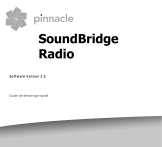
Lien public mis à jour
Le lien public vers votre chat a été mis à jour.
